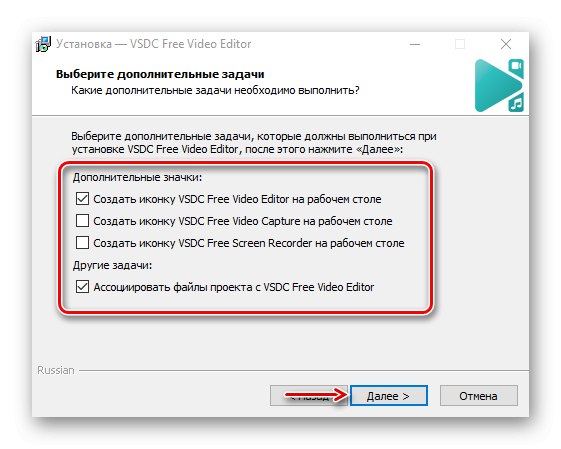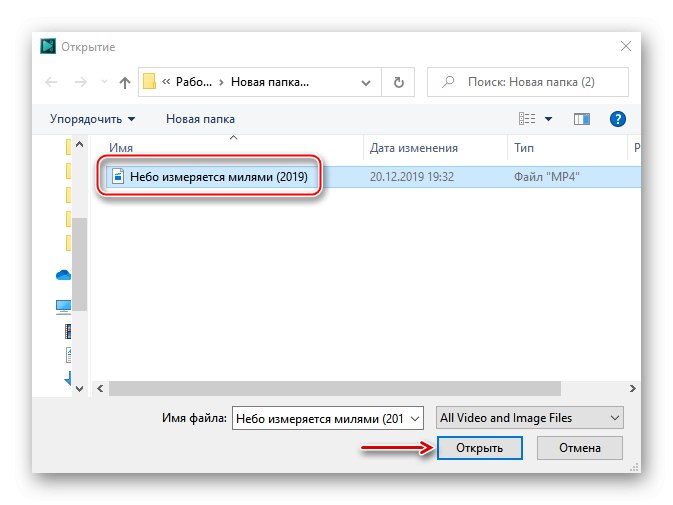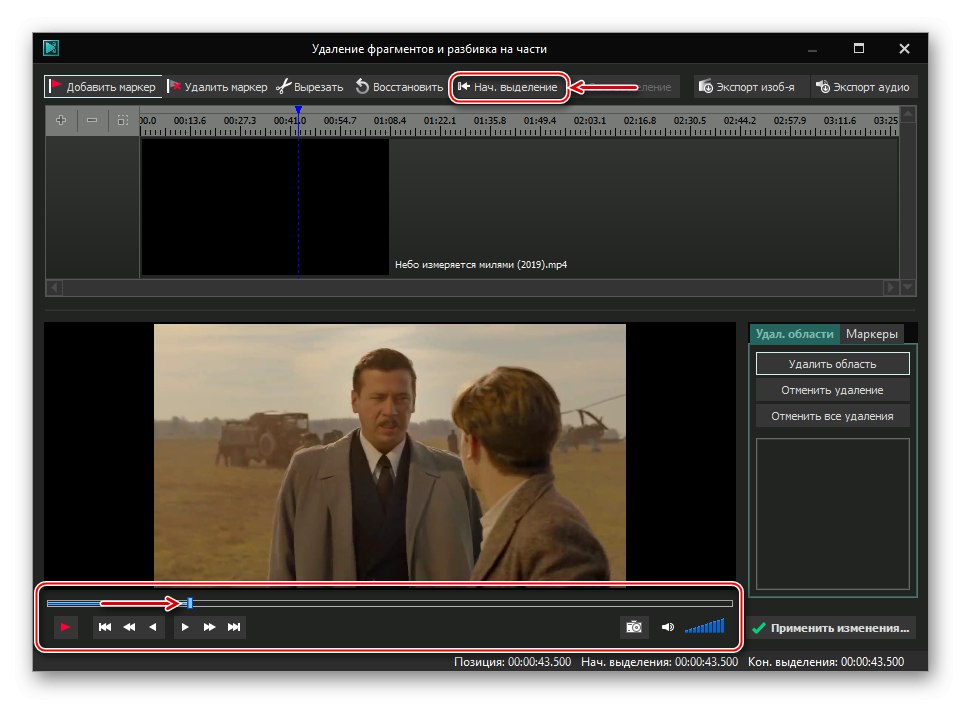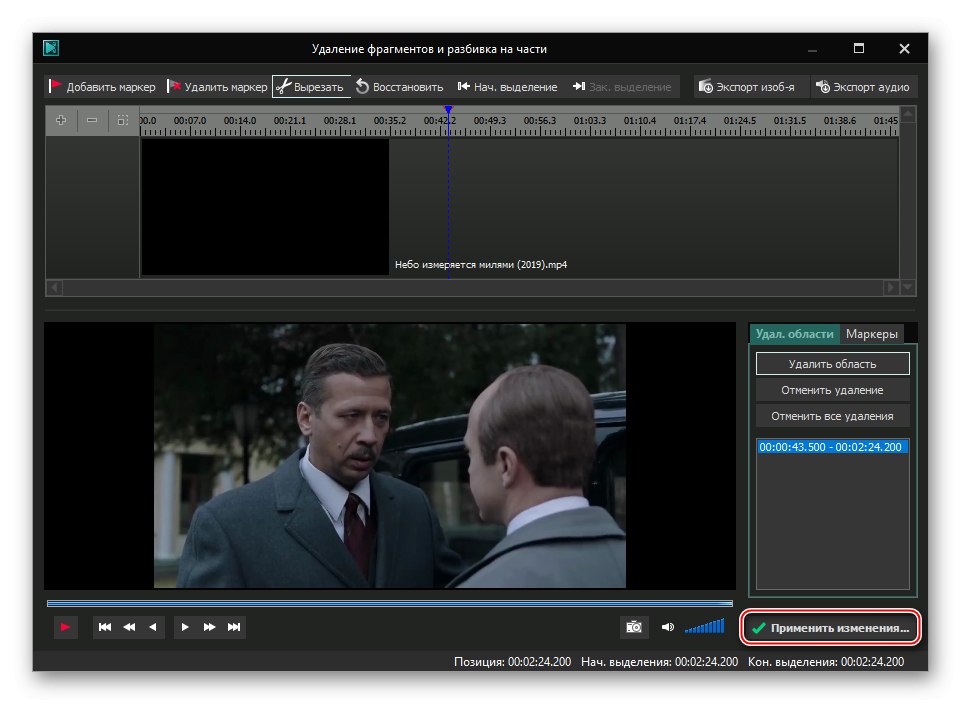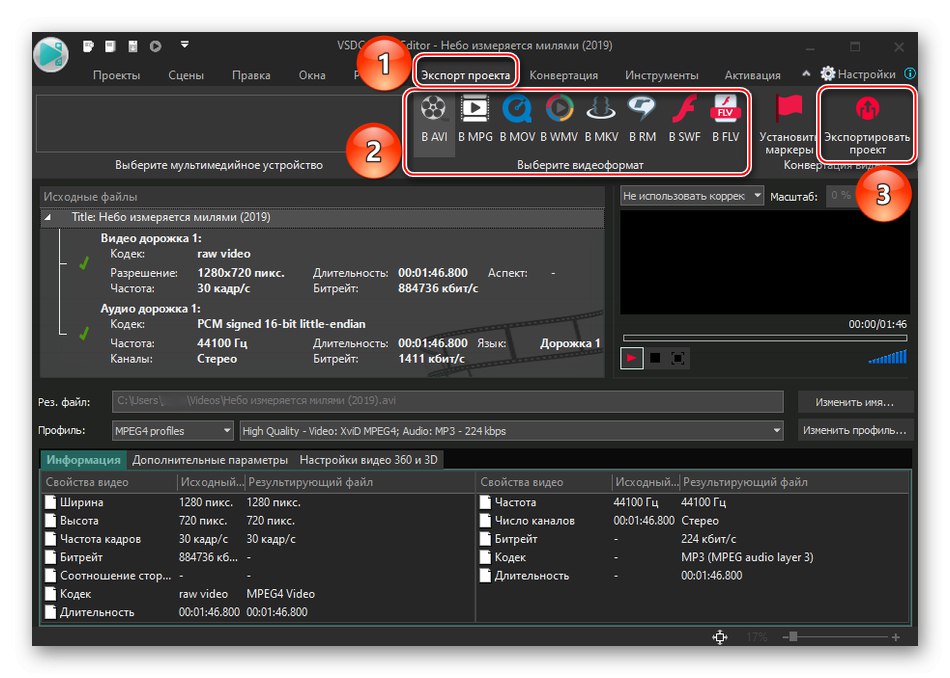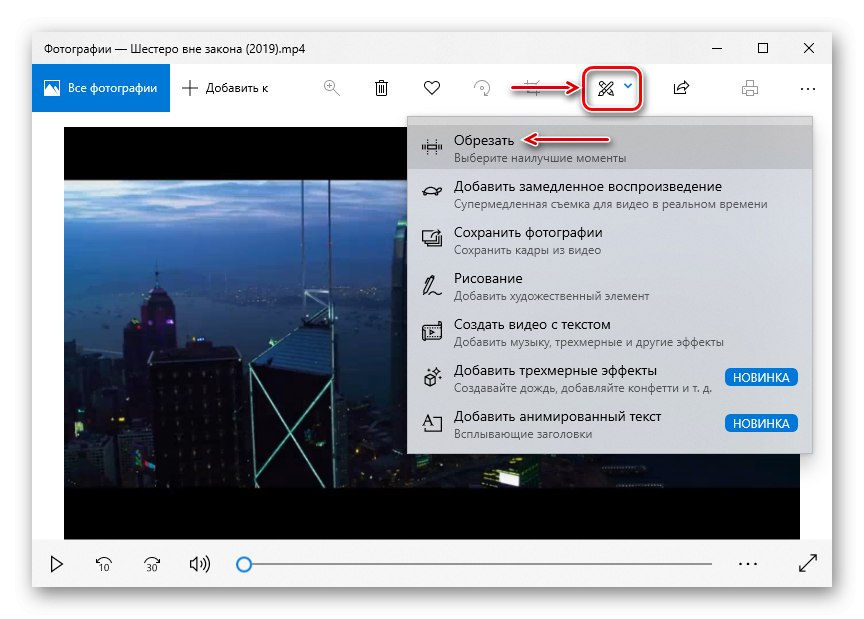پردازش ویدئو شامل طیف وسیعی از وظایف است. یکی از رایج ترین ها محصول است. با کمک آن ، لحظات ناخوشایند و غیرضروری حذف می شوند تا محتوای آن معنادار و جالب تر شود. امروز قصد داریم نحوه انجام این کار را در رایانه ویندوز 10 به شما نشان دهیم.
برش فیلم در ویندوز 10
برای اصلاح یک فیلم ، معمولاً کافی است قطعه مورد نظر را انتخاب کنید ، از عملکرد مربوطه استفاده کنید و فایل اصلاح شده را ذخیره کنید. چنین فرصتی در هر ساده ترین ویرایشگر فیلم وجود دارد. در عین حال ، می توانید فریم های غیرضروری را به صورت آنلاین یا با استفاده از ابزار حذف کنید ویندوز 10.
روش 1: نرم افزار شخص ثالث
اگر به فرصت های فراوان برای پردازش فیلم علاقه مند هستید ، بهتر است بلافاصله به نرم افزارهای ویژه توجه کنید. بیایید نگاهی به نحوه قطع فریم های اضافی با استفاده از VSDC Free Video Editor - ابزاری قدرتمند برای ویرایش فایل های ویدیویی و ایجاد کلیپ با استفاده از جلوه های تصویری و صوتی بیندازیم.
- فایل نصب را اجرا کنید ، زبان نصب را انتخاب کرده و کلیک کنید "خوب".
- ما شرایط توسعه دهندگان را می پذیریم و کلیک می کنیم "به علاوه".
- محل نصب را انتخاب کرده و کلیک کنید "به علاوه".
- در پنجره کارهای اضافی ، مکان مورد نیاز برای ایجاد نمادهای برنامه را مشخص کنید و به پنجره بعدی بروید.
![هنگام نصب برنامه ویرایشگر رایگان ، کارهای اضافی را انتخاب کنید]()
فشار دادن "نصب" و منتظر بمانید تا روند کامل شود.
- برنامه را اجرا کرده و روی برگه کلیک کنید "پروژه جدید".
- ما نام پروژه را نشان می دهیم ، کلیک کنید "وارد کردن محتوا"، و سپس "پذیرفتن".
- فایل مورد نظر را انتخاب کرده و کلیک کنید "خوب".
![افتتاح ویدئو برای پردازش در ویرایشگر رایگان فیلم]()
در پنجره تنظیمات پروژه ، کلیک کنید "پذیرفتن".
- در برگه "ویرایشگر" پانل را باز کنید "ابزار" و انتخاب کنید حذف و خرابی.
- بیایید شروع به برش فیلم کنیم. ابتدا نوار لغزنده نوار بازی را روی نقطه شروع تنظیم کرده و کلیک کنید "شروع انتخاب".
![ایجاد نقطه شروع قطعه برش در Free Video Editor]()
اکنون انتهای قطعه برش خورده را تعریف کرده و کلیک می کنیم "پایان انتخاب"
- وقتی ویرایشگر منطقه مورد نیاز ما را انتخاب کرد ، کلیک کنید "بریدن".
- فشار دادن تغغیرات را اعمال کن.
![ذخیره تغییرات در ویرایشگر ویدئو رایگان]()
برای تأیید عملکرد ، کلیک کنید "خوب".
- به برگه بروید "صادرات پروژه"، قالبی را که می خواهیم فیلم را در آن ذخیره کنیم انتخاب کنید و کلیک کنید "پروژه صادرات".
![پروژه خود را به یک قالب مناسب در Free Video Editor صادر کنید]()
محل ذخیره پرونده در ستون نشان داده خواهد شد "Res. فایل".
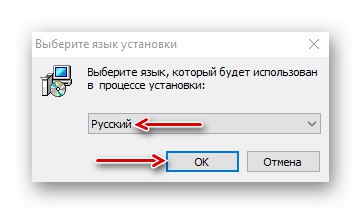
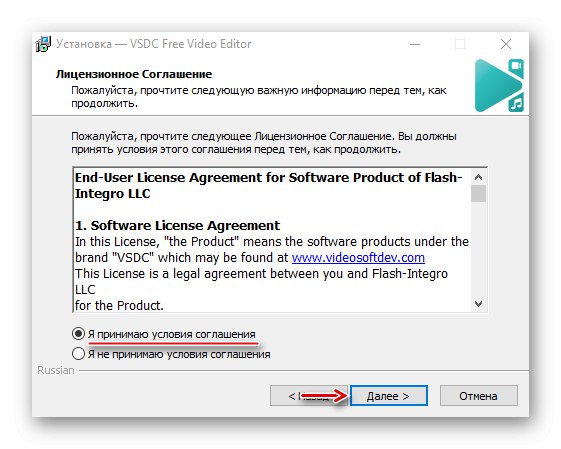

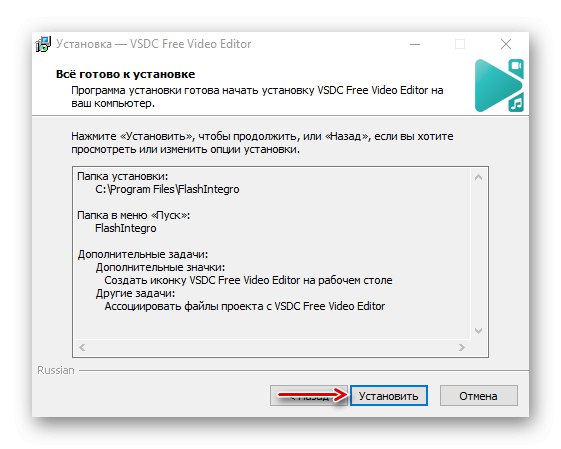
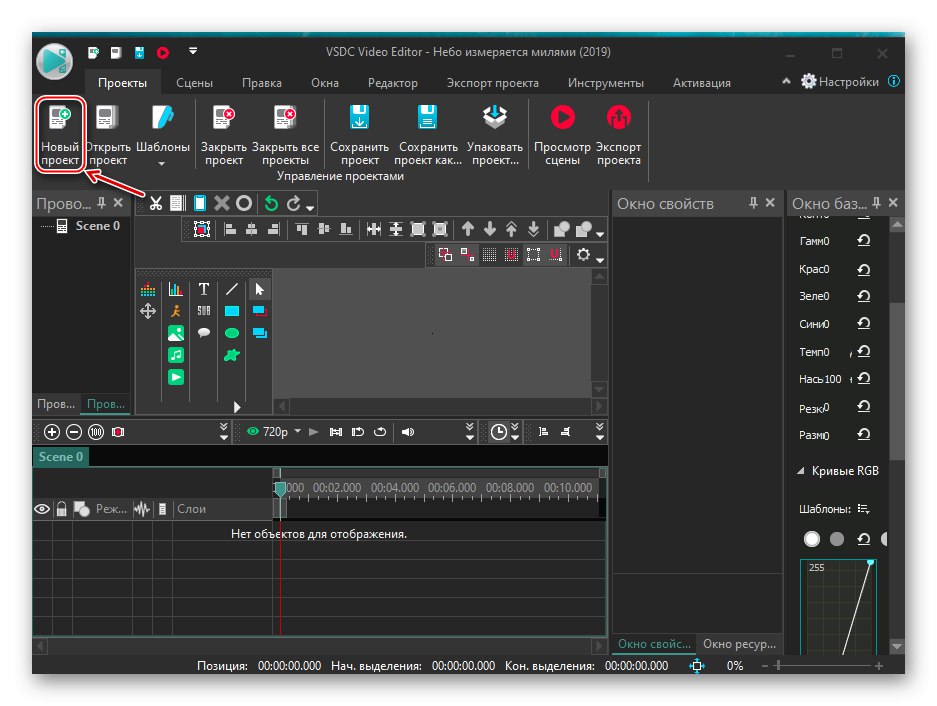
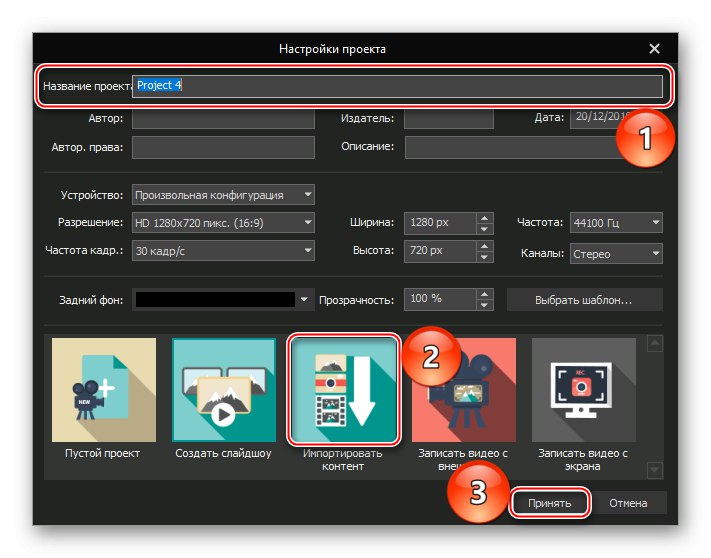
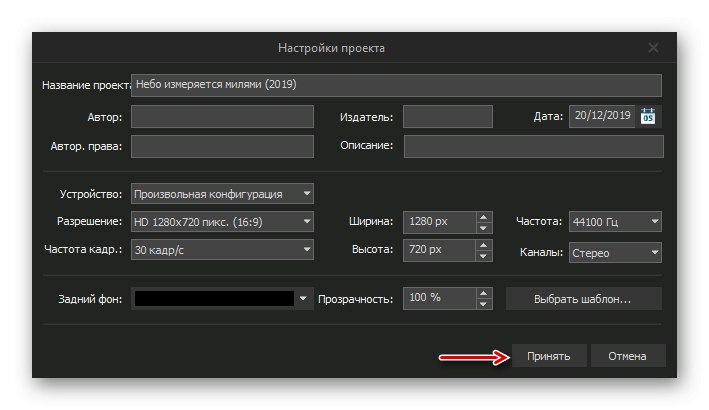
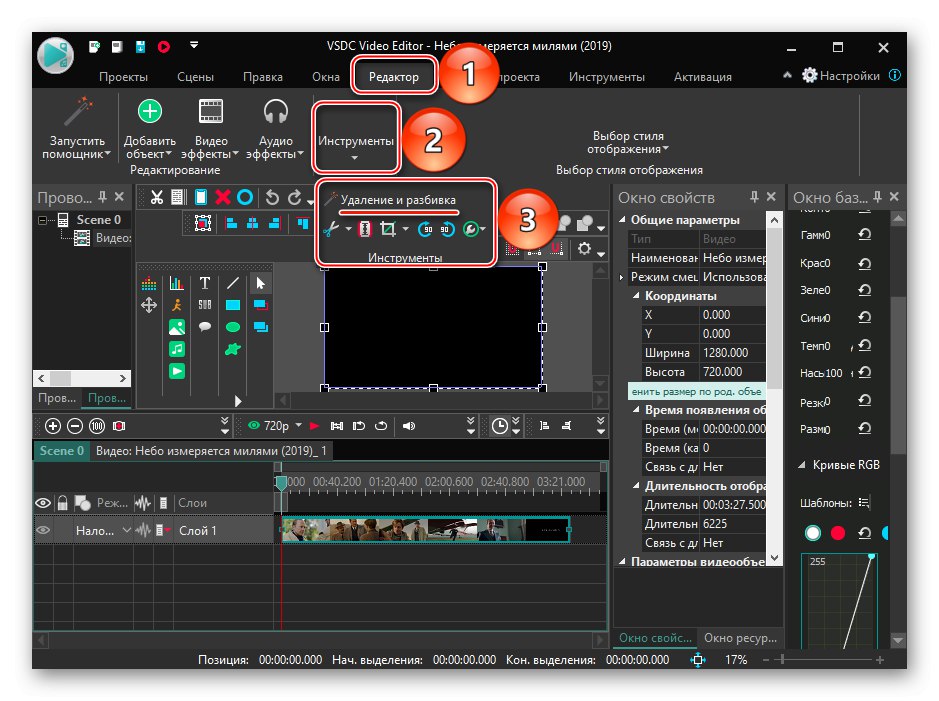
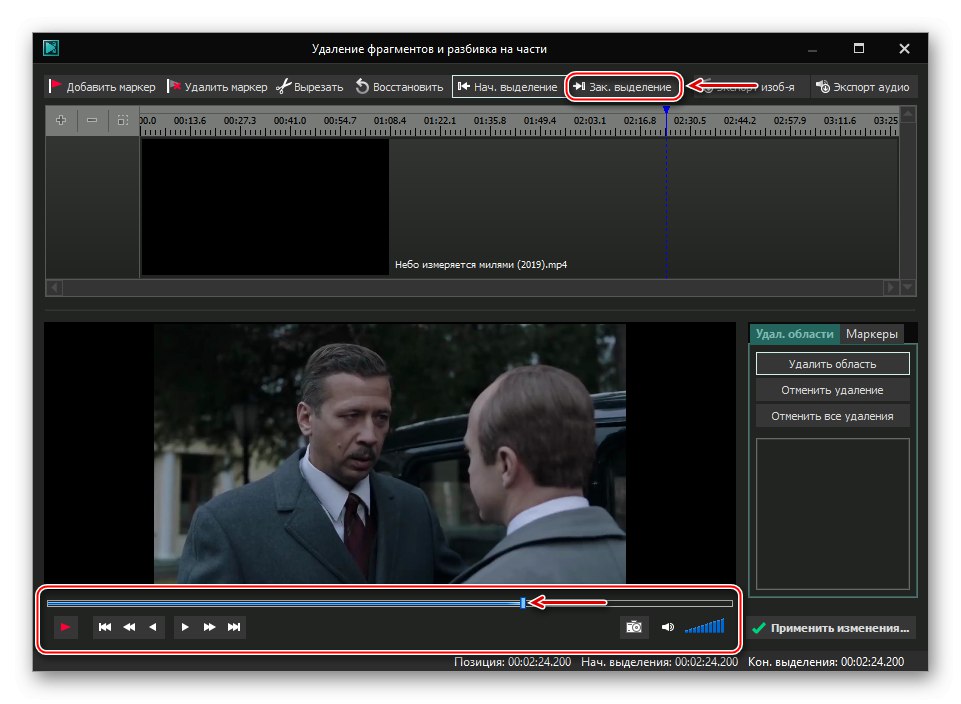
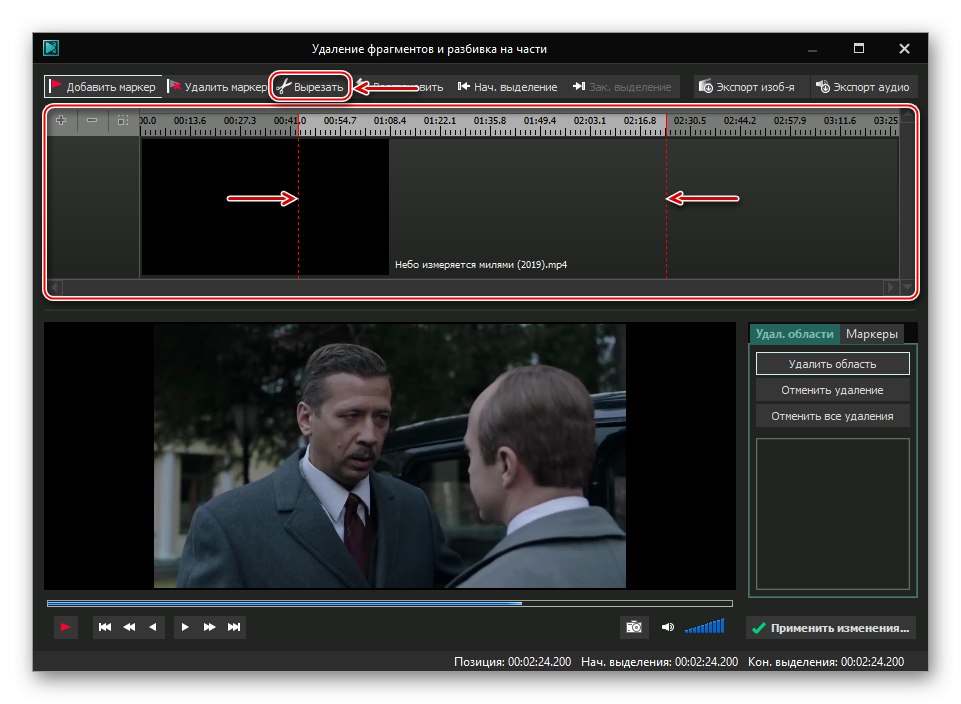
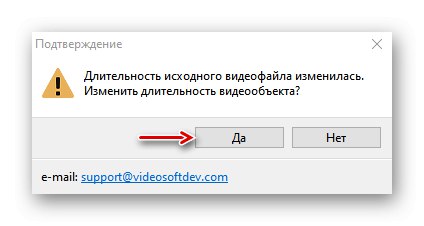
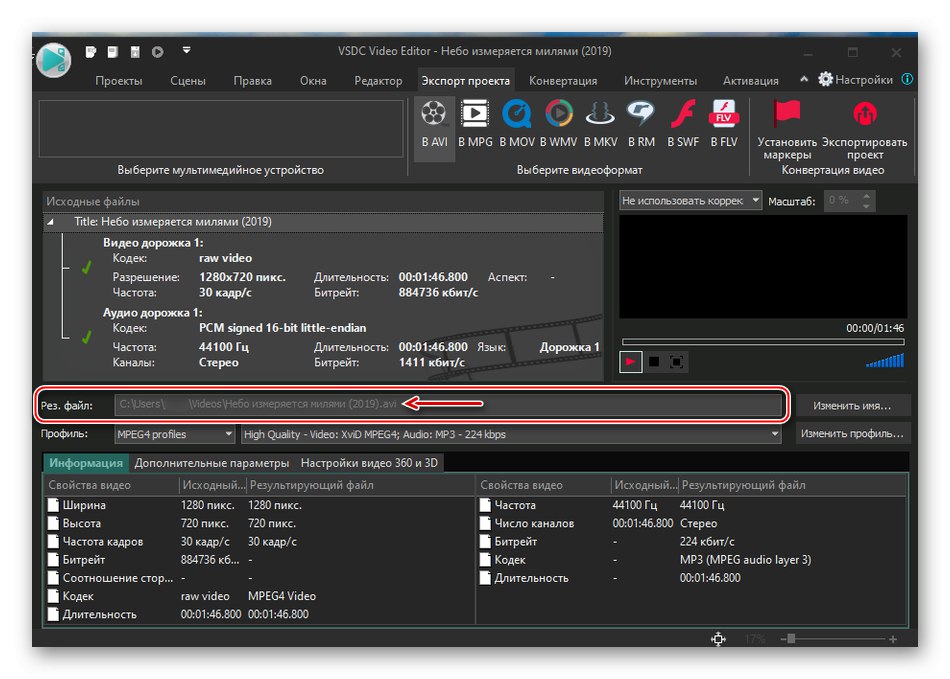
پردازش ویدیو برای برنامه مدتی طول می کشد ، بنابراین ما منتظر اعلانی در مورد تکمیل تبدیل هستیم.
همچنین بخوانید:
نرم افزار برش فیلم
راهنمای نصب برنامه ها در رایانه
روش 2: خدمات آنلاین
برای نصب نکردن نرم افزار شخص ثالث ، می توانید از سرویس های آنلاین استفاده کنید ، البته عملکرد بسیار کمی دارند اما به شما امکان می دهند ویدیو را کوتاه کنید. در این میان منابع پرداخت شده وجود دارد ، اما منابع رایگان نیز وجود دارد. برخی از آنها نیاز به ثبت نام دارند ، در حالی که برخی دیگر به شما امکان می دهند از همه ابزارهای بدون حساب استفاده کنید. ما قبلاً به طور مفصل درباره نحوه قطع بخشی از یک فایل ویدیویی با استفاده از خدمات آنلاین نوشتیم.
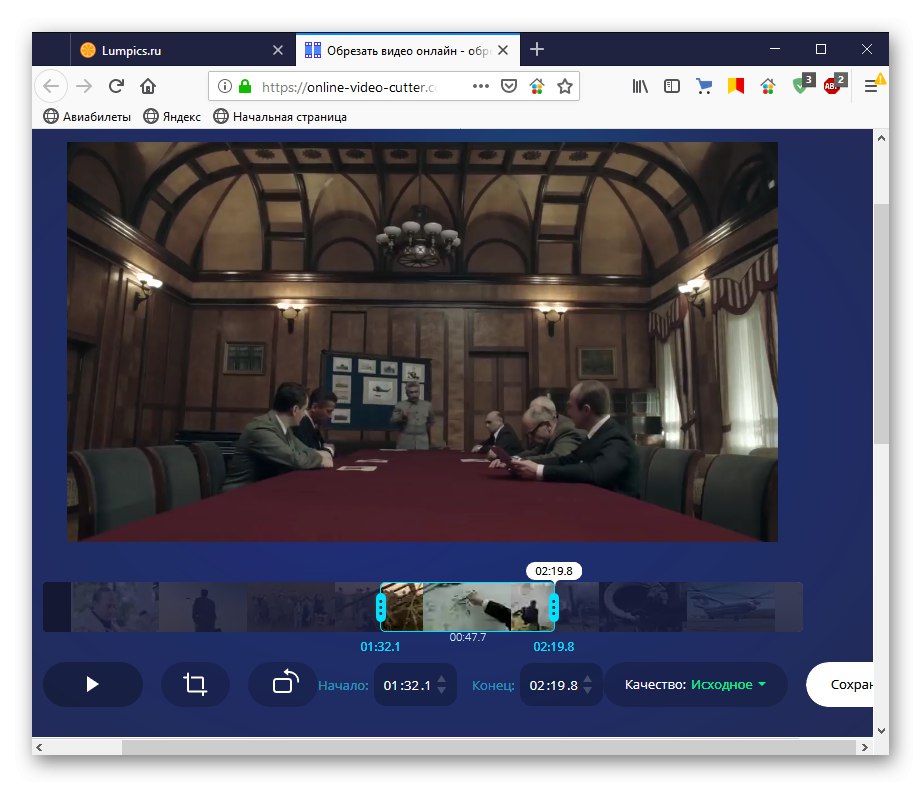
جزئیات بیشتر: چگونه می توان فیلم را بصورت آنلاین کوتاه کرد
روش 3: ابزار استاندارد سیستم
برنامه داخلی ویندوز 10 "سینما و تلویزیون"، اول از همه ، برای مشاهده محتوای ویدئویی خود و همچنین فیلم ها و مجموعه های تلویزیونی خریداری شده یا اجاره شده در وب سایت مایکروسافت است. با این وجود ، عملکرد آن برای برش یک فیلم کافی است.
- روی فایل ویدیویی کلیک راست کنید ، مورد را انتخاب کنید "برای باز کردن با" و برنامه را نشان دهید "سینما و تلویزیون".
- روی نماد کلیک کنید "ویرایش" به صورت مداد (اگر نمایش داده نشد ، پنجره را گسترش دهید) و مورد را انتخاب کنید "محصول".
- ویدیو در برنامه باز می شود "عکس".
- با استفاده از نشانگرهای گرد واقع در لبه های قسمت پخش ، قطعه مورد نظر را انتخاب کرده و کلیک کنید "ذخیره به عنوان".
- مکانی را برای ذخیره فایل جدید انتخاب کنید ، نامی برای آن پیدا کنید و کلیک کنید "صرفه جویی"... برای تکمیل مراحل برنامه مدتی طول خواهد کشید.
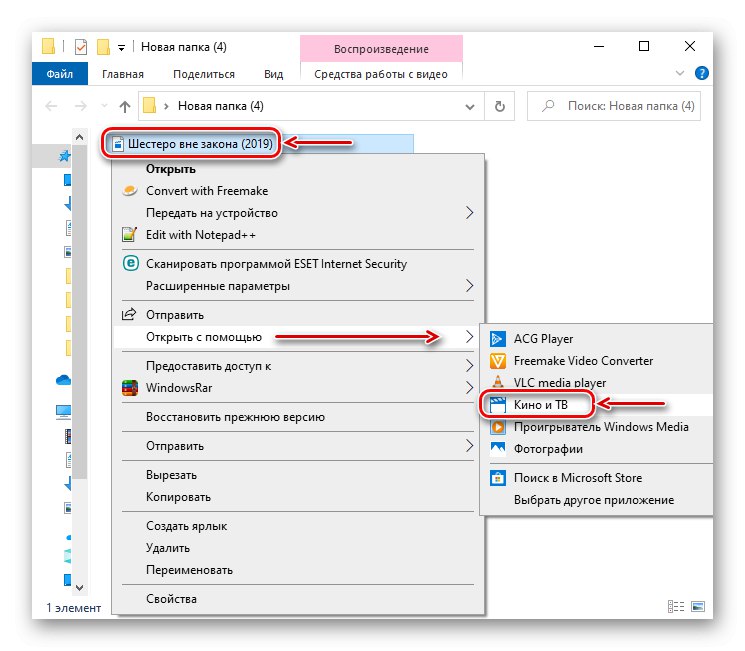

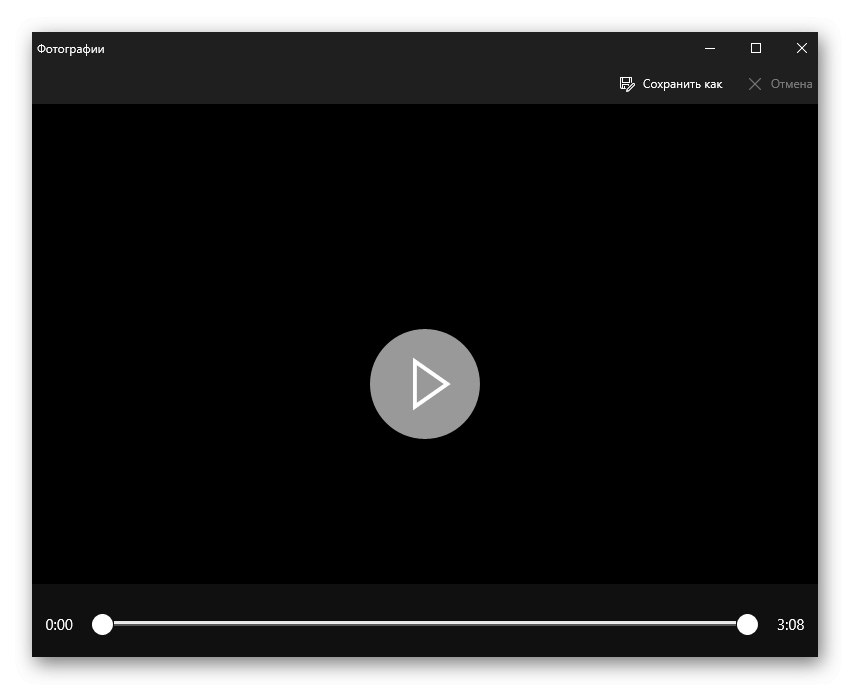
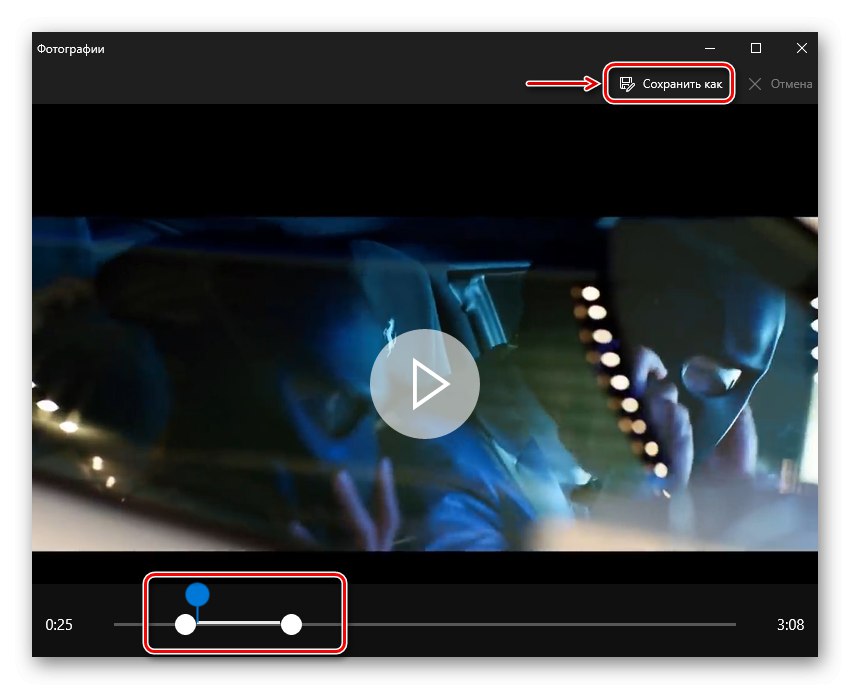
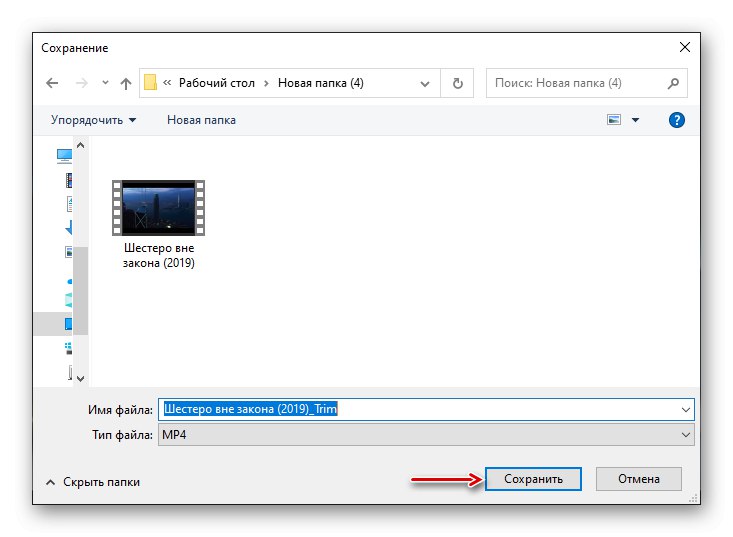
گزینه دیگر حذف کلیپ های ویدئویی به طور مستقیم در برنامه است "عکس"... این کار به این صورت انجام می شود:
- دوباره فایل ویدیویی را اجرا کنید ، اما این بار برنامه را از لیست انتخاب کنید "عکس".
- روی نماد مداد و برس واقع در نوار بالای برنامه کلیک کنید ، سپس کلیک کنید "اصلاح".
![ورود به تنظیمات ویرایش در برنامه Photos]()
یا بر روی قسمت پخش فیلم راست کلیک کنید ، برگه را در منوی زمینه باز کنید "اصلاح و ایجاد" و کلیک کنید "کوتاه".
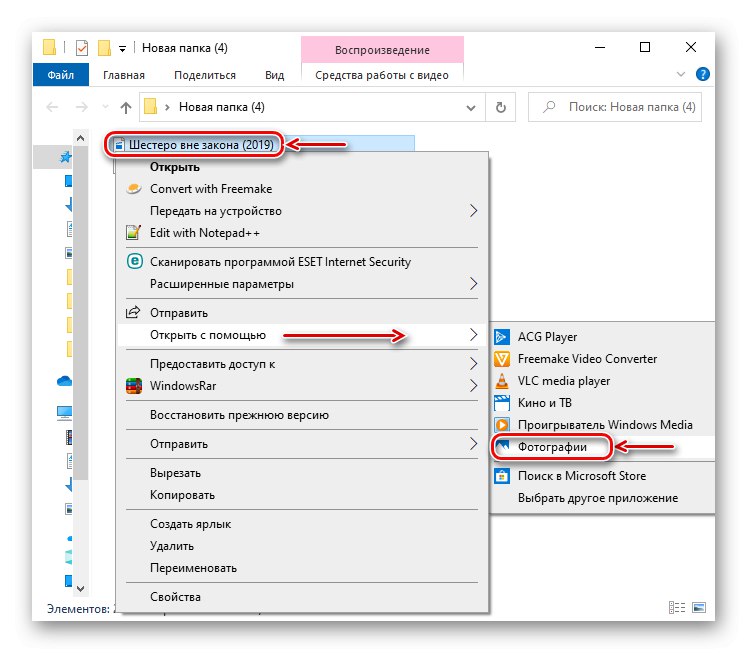
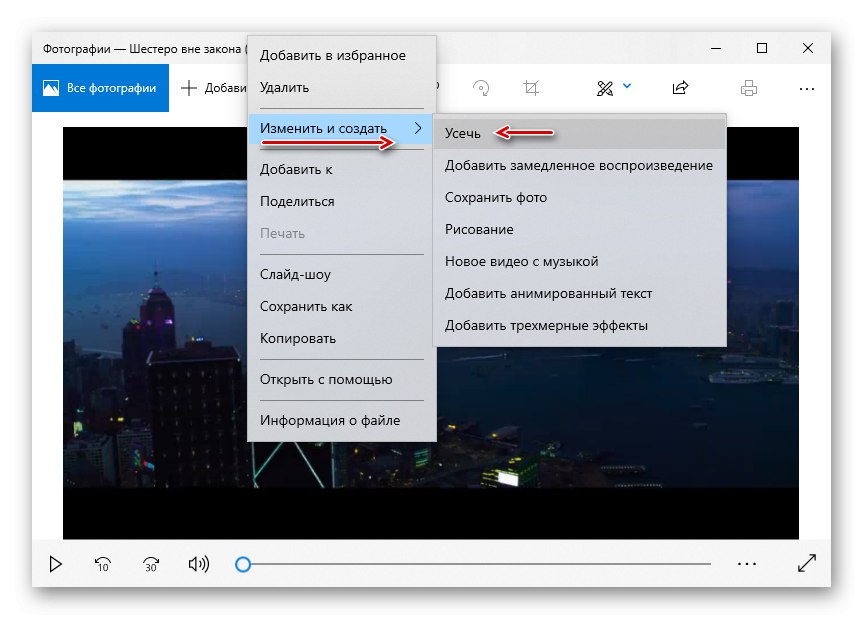
برای تکمیل روش ، همان کارهایی را که در نسخه قبلی انجام دادیم ، تکرار می کنیم.
اکنون شما می دانید که چگونه ویندوز را در ویندوز 10 برش دهید و برای انجام آن نیازی به مهارت خاصی ندارید. کافی است که مشخص کنید کدام قطعات باید پاک شوند و این کار را به هر روشی مناسب انجام دهید.